Helposti ymmärrettäviä lähestymistapoja live-valokuvan muuntamiseen GIF-muotoon
Haluatko luoda GIF-tiedoston live-kuvistasi? No, olet onnekas, koska se on aihe, jota käsittelemme tässä oppaassa. Jos haluat oppia helpoimman tavan muuttaa Live Photos -kuvasi GIF-tiedostoiksi, olisi hyödyllistä lukea artikkeli. Opit erilaisia tapoja käyttää iPhonea ja tietokoneita. Joten ilman mitään muuta, selvitetään yksinkertaisin menetelmä a live-kuva GIF-muodossa.
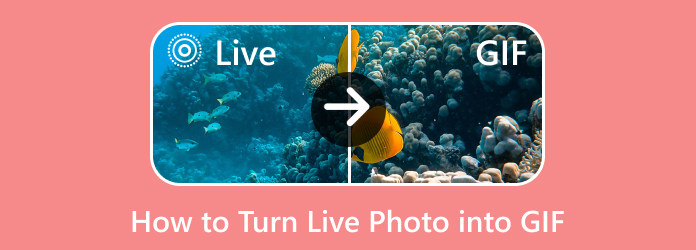
Osa 1. Live Photo -kuvan muuttaminen GIF-muotoon tietokoneella
GIF-tiedoston luominen valokuvasta on helppoa, jos käytät poikkeuksellista työkalua. Jos näin on, yksi parhaista offline-ohjelmistoista, joita voit käyttää Tipard Video Converter Ultimate. Tällä GIF Makerilla on ymmärrettävä asettelu, jossa voit luoda GIF-tiedoston muutamalla napsautuksella. Sen lisäksi, jos siirryt lähtöasetukseen, voit tehdä muitakin asioita. Voit muokata resoluutiota, kuvanopeutta ja zoomaustilaa. Tämän lisäksi tarvitset Loop Animation -vaihtoehdon tehdäksesi Live Photosta GIF-muodon. Tämän lisäksi voit myös kokea työkalun sujuvan vientiprosessin. Tällä tavalla, kun olet muuttanut Live Photo -kuvan GIF-muotoon, voit siirtyä Vie-vaihtoehtoon tallentaaksesi muunnetun tiedoston lopulta laitteellesi.
Jos haluat tehdä live-kuvista GIF-tiedostoja Tipard Video Converter Ultimate -sovelluksella, tarkista alla oleva helppo prosessi.
Vaihe 1Ensimmäinen vaihe on ladata Tipard Video Converter Ultimate painamalla Lataa-painiketta. Jatka sen jälkeen asennusprosessiin.
Vaihe 2Kun asennus on valmis, suorita offline-ohjelma. Tämän jälkeen, kun työkalun pääkäyttöliittymä tulee jo näkyviin, siirry kohtaan Toolbox vaihtoehto. Sitten näet lisää toimintoja Toolboxin alla. Seuraava vaihe on valita GIF Maker toiminto.
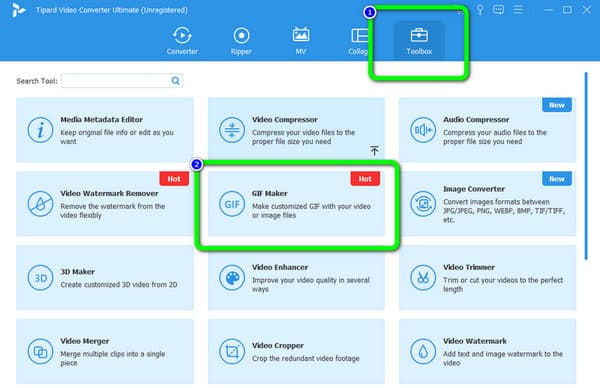
Vaihe 3Toinen vaihtoehto tulee näkyviin tietokoneen näytölle. Koska olet muuntamassa valokuvaa GIF-muotoon, valitse Valokuva GIF-muodossa vaihtoehto. Tämän jälkeen tietokoneesi kansio tulee näkyviin. Valitse kuva, jonka haluat muuntaa, ja napsauta OK.
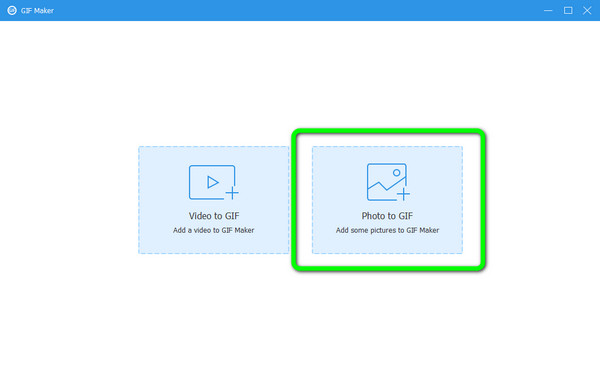
Vaihe 4Kun olet lisännyt kuvan, voit tehdä joitain muutoksia. Siirry kohtaan ulostulo asetukset Ja napsauta Loop-animaatio vaihtoehto. Voit myös muuttaa kuvanopeutta, resoluutiota ja muita parametreja. Napsauta sitten OK painiketta.
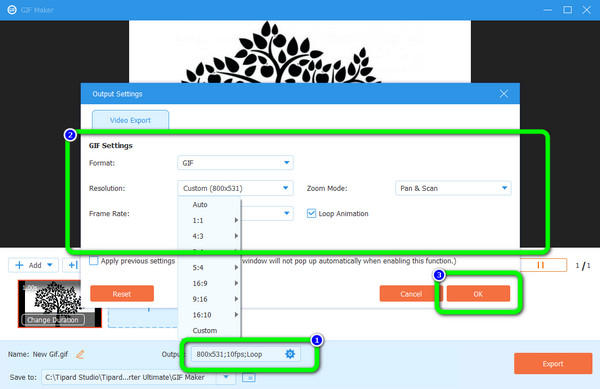
Vaihe 5Jos olet tyytyväinen lopputulokseen, tallenna se tietokoneellesi. Voit tehdä sen napsauttamalla Vie -painiketta käyttöliittymän oikeassa alakulmassa. Odota sitten hetki vientiprosessia. Kun olet valmis, voit avata lopullisen tiedoston määritetystä tulostetiedoston sijainnista.
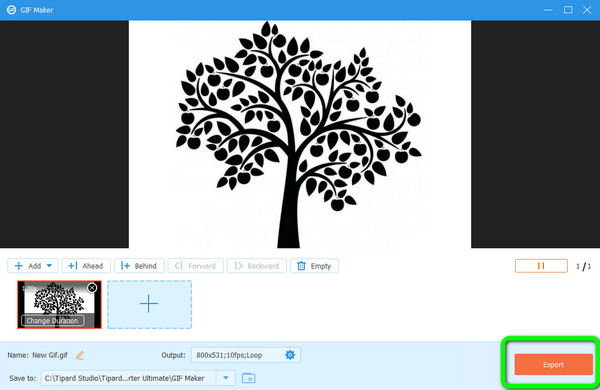
Osa 2. Live Photo -kuvan muuntaminen GIF-muotoon iPhonessa
Haluatko tietää kuinka muuntaa Live Photo GIF-muotoon? Live-kuvissa on enemmän tilaa kuin tavallisessa kuvassa. Lisäksi joskus haluat lähettää sen, ja se näyttää vain still-kuvalta. Jos näin on, Live Photo on muutettava GIF-muotoon. Jos näin on, katso alla olevat menetelmät muuttaaksesi Live Photo GIF:ksi iPhonessa.
Kuinka muuttaa live-kuvat GIF-muotoisiksi sisäänrakennetuilla työkaluilla
Valokuvat-sovellus voi muuntaa Live Photos -kuvasi GIF-tiedostoiksi, jos et ole tietoinen. Tällä tavalla sinun ei tarvitse etsiä ladattavaa sovellusta. Lisäksi Photos-sovellus tarjoaa kaksi mahdollista vaihtoehtoa Live Photos -kuvien tekemiseen. Katso vaiheet alla.
Vaihe 1Avaa iPhone ja käynnistä se Valokuvat sovellus. Siirry sitten kohtaan albumit ja valitse live Kuvat vaihtoehto. Valitse sen jälkeen valokuva, jonka haluat muuttaa GIF-tiedostoksi.
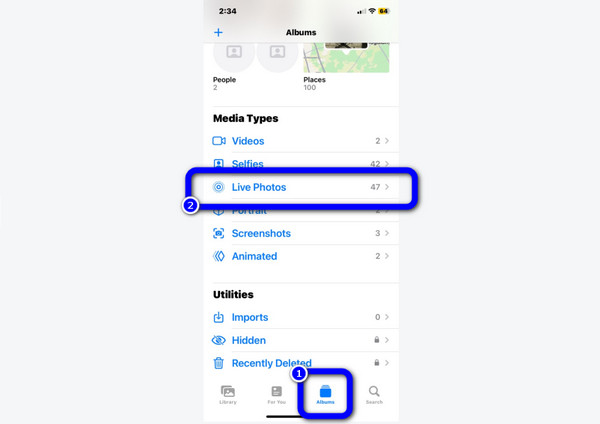
Vaihe 2Kun olet valinnut valokuvan, paina Elää vaihtoehto puhelimen näytön vasemmassa yläkulmassa. Sitten on monia vaihtoehtoja. Voit luoda GIF-tiedoston kahdella tavalla. Sinun tarvitsee vain painaa Silmukka or Pomppia vaihtoehto. Napautuksen jälkeen näet, että valokuvasta tulee GIF.
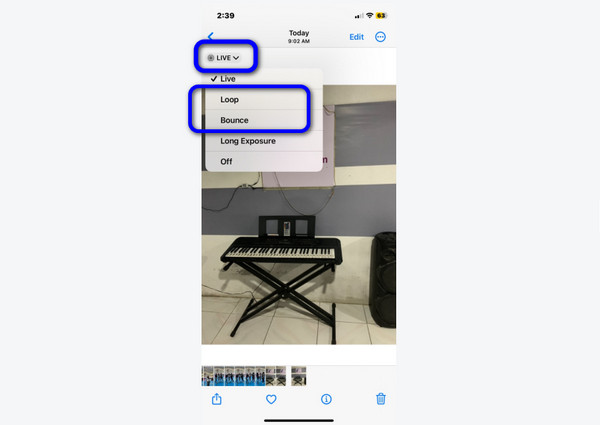
Vaihe 3Lopuksi, kun olet luonut live-kuvan GIF-muotoon, paina Jaa: vaihtoehto. Sitten voit jakaa lopullisen tiedoston missä haluat.
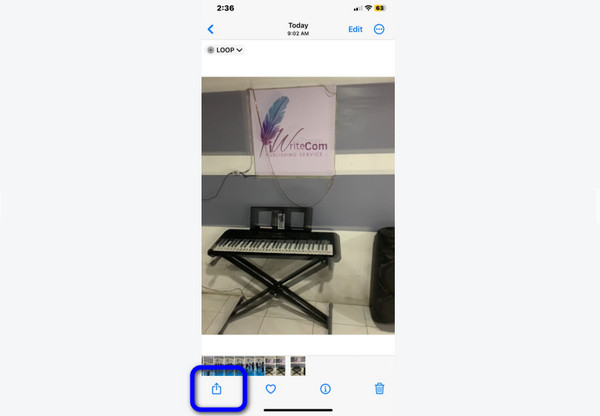
Kuinka muuttaa live-kuvia GIF-tiedostoiksi pikakuvakkeiden avulla
Toinen sisäänrakennettu sovellus live-kuvien muuttamiseksi GIF-tiedostoiksi on pikavalinnat. Katso alla olevat vaiheet saadaksesi idean live-kuvien muuttamisesta GIF-muotoon käyttämällä tätä valmiiksi rakennettua sovellusta.
Vaihe 1Käynnistä pikavalinnat ja napsauta Tee GIF vaihtoehto. Avaa sen jälkeen Live Photo albumista.
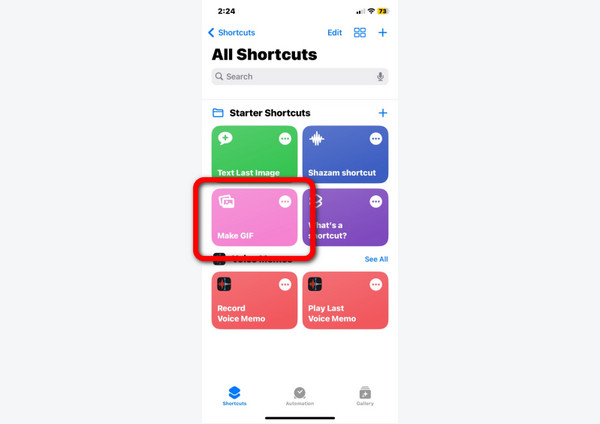
Vaihe 2Valokuvan valinnan jälkeen se näkyy näytöllä GIF-tiedostona. Tallenna GIF painamalla valmis painiketta.
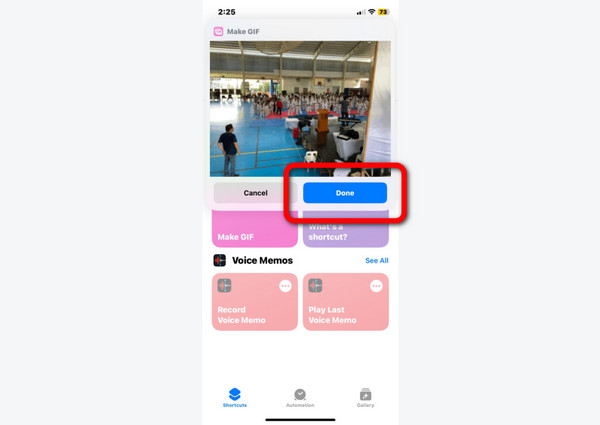
Kuinka tehdä live-valokuvasta GIF GIPHY:n avulla
Käytämme ladattavaa sovellusta, kun olet oppinut menetelmän sisäänrakennetun työkalun avulla. Yksi ladattavista sovelluksista, joiden avulla voit tehdä GIF:n käyttämästä Live Photosta GIPHY. Tämä GIF-valmistaja voit helposti luoda GIF-tiedoston live-kuvasta. Tämä johtuu siitä, että sovelluksen avulla voit muuntaa tiedostoja vain muutamalla napsautuksella. Noudata alla olevaa menetelmää tallentaaksesi Live Photos GIF-tiedostoihin.
Vaihe 1Mene App Storeen ja lataa GIPHY. Tämän jälkeen käynnistä sovellus ja paina luoda vaihtoehto. Lisää sitten Live Photo aloittaaksesi muunnosprosessin.
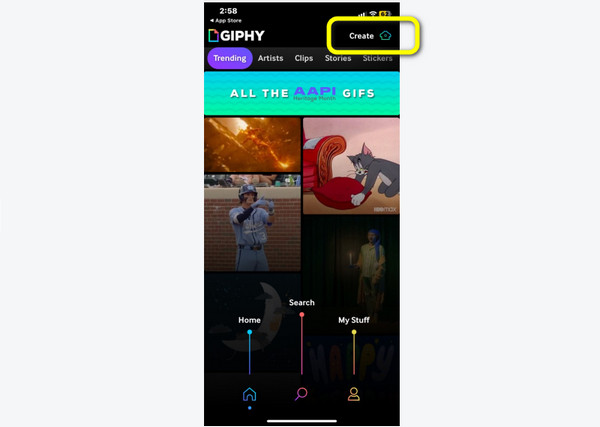
Vaihe 2Kun olet lisännyt Live Photos -kuvat, voit muokata niitä alla olevilla yksinkertaisilla muokkaustyökaluilla. Tämän jälkeen voit napsauttaa seuraava painiketta.
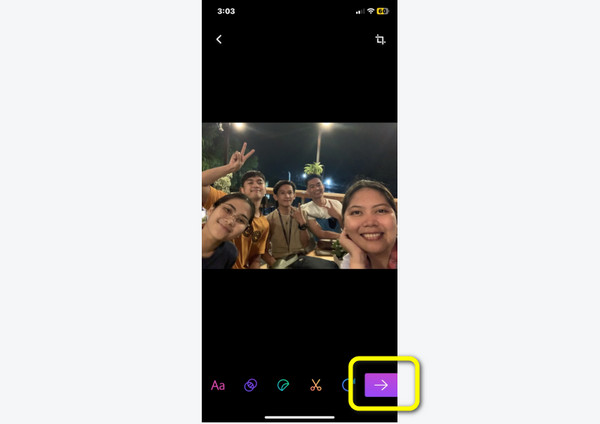
Vaihe 3Sitten seuraava toimenpide on painaa Jaa GIF > Tallenna GIF vaihtoehto. Tällä tavalla voit muuntaa live-kuvat täydellisesti GIF-tiedostoiksi.
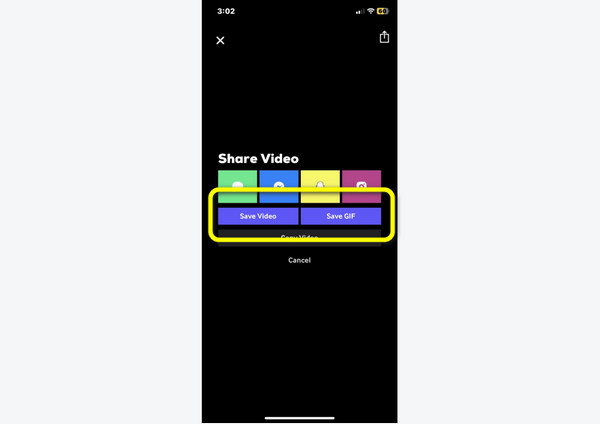
Kuinka luoda GIF Live Photo Onlinesta
Oletetaan, että haluat muuttaa Live Photos -kuvasi GIF-tiedostoiksi verkkotyökalun avulla ja käytä sitten Imgflip. Se on online-työkalu, jonka avulla voit muuntaa Live Photos GIF-tiedostoiksi helposti ja välittömästi. Lisäksi se ei vaadi asennusta. Imgflipillä on kuitenkin haittoja. Muunnosprosessin aikana näytöllä näkyy monia mainoksia, mikä tekee siitä ärsyttävää. Lisäksi, koska se on online-työkalu, sinulla on oltava Internet-yhteys. Katso muunnosprosessi alta.
Vaihe 1Siirry pääsivustoon Imgflip. Valitse sitten luoda -vaihtoehto ja valitse Tee GIF painiketta.
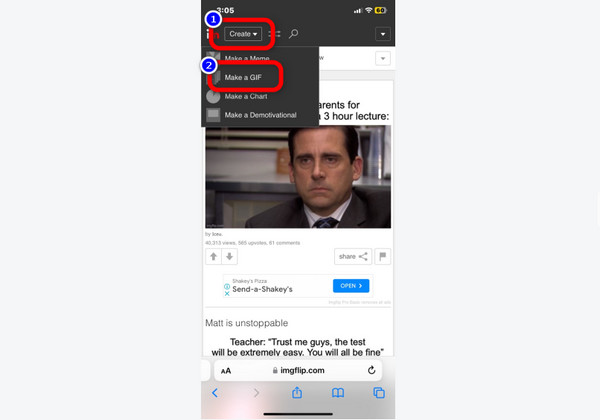
Vaihe 2Siirry sen jälkeen osoitteeseen Kuva GIF-muotoon vaihtoehto ja napsauta Lataa Images -painiketta lisätäksesi Live Photo -kuvan. Odota sitten latausprosessia.
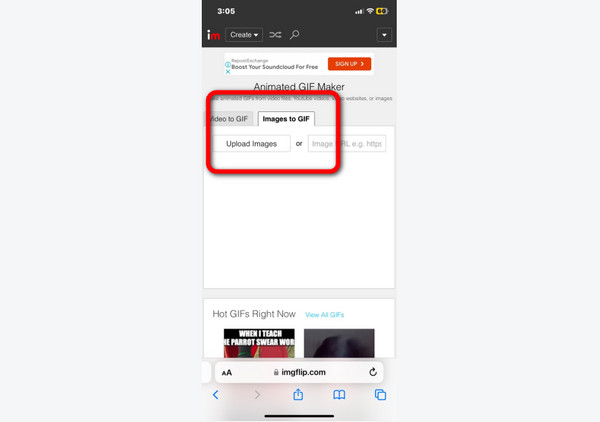
Vaihe 3Napsauta viimeistä vaihetta varten Luo GIF -painiketta. Tällä tavalla muunnosprosessi alkaa. Napsauta sitten muutaman sekunnin kuluttua Lataa -painiketta tallentaaksesi GIF-tiedoston.
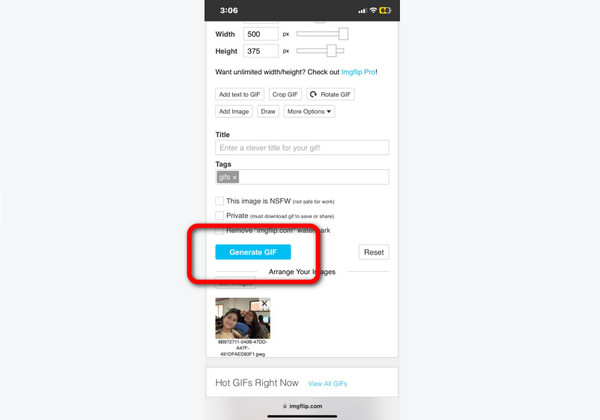
Osa 3. Usein kysyttyä live-kuvien muuttamisesta GIF-muotoon
Kuinka tallentaa Live Photos still-kuvina?
Sinun tarvitsee vain siirtyä Live Photosiin. Valitse sitten valokuva, jonka haluat tallentaa stillkuvana. Sen jälkeen näet Live-vaihtoehdon kuvan yläosassa. Napsauta sitä ja valitse Sammuta -vaihtoehto. Tällä tavalla voit saada still-kuvan Live Photosta.
Mitä eroa on live-kuvilla ja GIF-kuvilla?
GIF on lyhyt video, joka koostuu useista muista muodoista kuin MP4:stä. Live Photos ovat kolmen sekunnin videoita, jotka sisältävät 1.5 sekuntia ennen sulkimen napsauttamista ja 1.5 sekuntia sen jälkeen. Lisäksi Live Photos vie enemmän tallennustilaa kuin GIF-kuvat.
Mitä hyötyä on live-kuvien muuntamisesta GIF-tiedostoiksi?
Koska live-kuvia ei voi jakaa, muuntaa ne videoksi tai GIF on parempi. Tällä tavalla, jos haluat jakaa tiedoston ja muokata niitä, voit tehdä niin.
Yhteenveto
On monia syitä, miksi sinun on muutettava Live-kuvat GIF-tiedostoiksi. Siksi artikkelissa käsiteltiin erilaisia menetelmiä Live Photos -kuvien muuttamiseksi GIF-tiedostoiksi iPhonella. Lisäksi, jos haluat luoda GIF-tiedostoja valokuvista tietokoneella, käytä Tipard Video Converter Ultimate. Se on offline-työkalu, jota voi käyttää sekä Mac- että Windows-käyttöjärjestelmissä.







